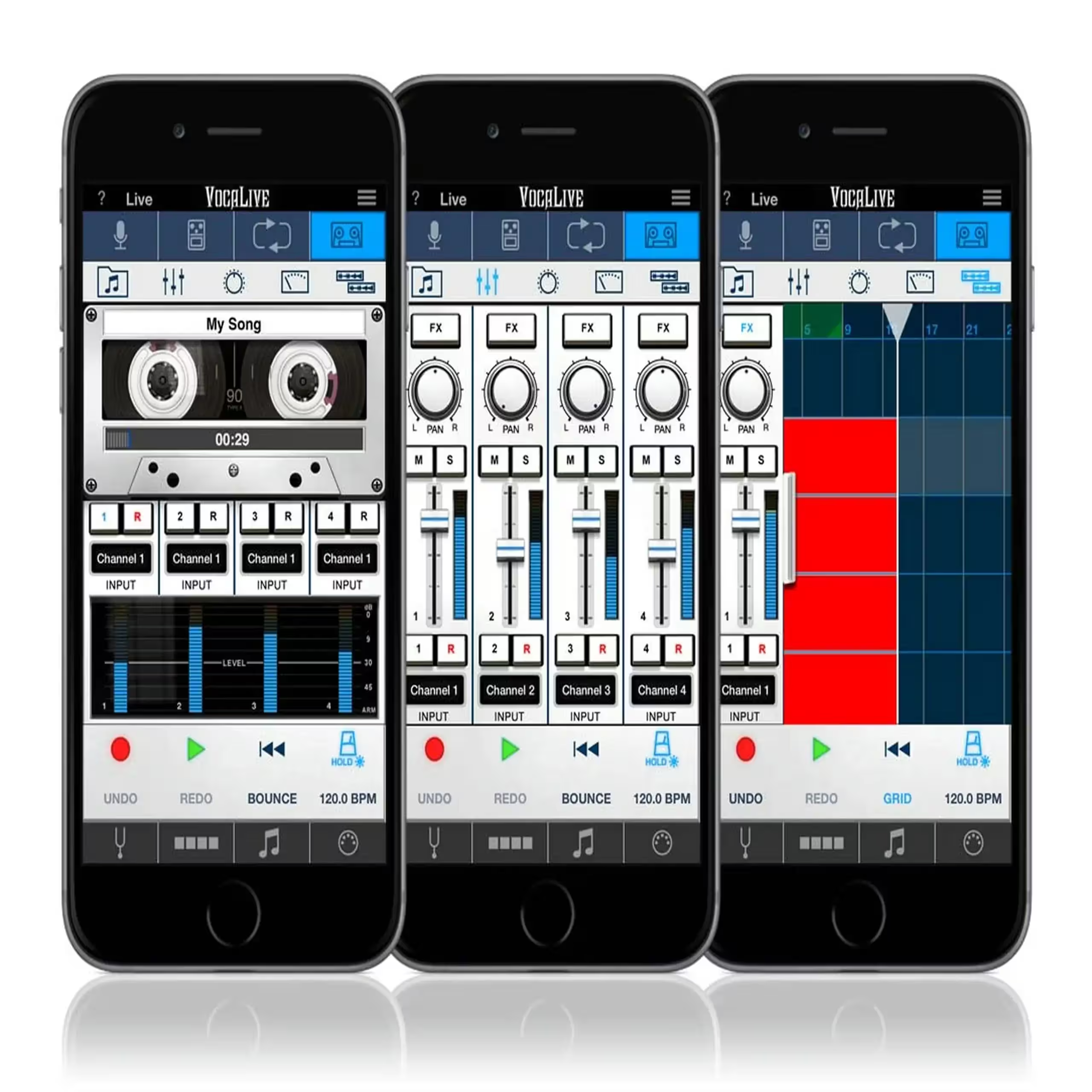Auto-Tune kimisinin sevdiği, kimisinin sevmediği ve kullanan kişilerden rahatsız olduğu ve kimisinin ise tamamen konuya karşı nötr olduğu bir durum. Son zamanlarda Auto-Tune artık o kadar çok müzik sektöründe yer alıyor ki Auto-Tune’a sahip olmayan şarkı parmakla gösterilir oldu resmen.

Peki nedir bu Auto-Tune, neden kullanılır, ne işe yarar? Bu sorunun cevabını vermek için biraz derinlere inelim.
Auto-Tune Nedir?
Auto-Tune, Antares Audio Technologies tarafından geliştirilen tescilli bir ses işleyicisidir. İlk geliştirildiğinde sismik verileri yorumlamak için hazırlanmıştı. Fakat daha sonra bu teknolojinin tespit ve analiz etme ve akordu değiştirme amacıyla da kullanılabileceği keşfedildi. Birçok sanatçının daha kusursuz ayarlanmış kayıtlar yapmasına olanak tanımaktadır. Terim genel olarak diğer şirketler tarafından geliştirilen ‘Akort‘ düzeltme teknolojisini kastetmek amacıyla kullanılmaktadır.

Ne kadar bilimsel anlamda açıklaması böyle olsa da, genel olarak son zamanlardaki rap kültüründe Auto-Tune, bilimsel anlamından oldukça uzak bir şekilde kullanılıyor ve bu durum insanların Auto-Tune’un normalde olduğundan daha farklı bir anlam yüklemesine sebep oluyor. Tabii ki işin özü bilindiğinde bu durumun doğru olmadığı ortada olsa da böyle bir mantık şu an için yerleşmiş durumda
Auto-Tune Ne İşe Yarar?
Yukarıda bahsettiğimiz Antares Audio Technologies tarafından geliştirilen Auto-Tune, normal şartlarda vokal ve enstrümantal performansların akortlarını düzeltmek amacıyla kullanılmaktadır. Daha bilinen anlamıyla detone sorununu ortadan kaldırmak için kullanılmaktadır.
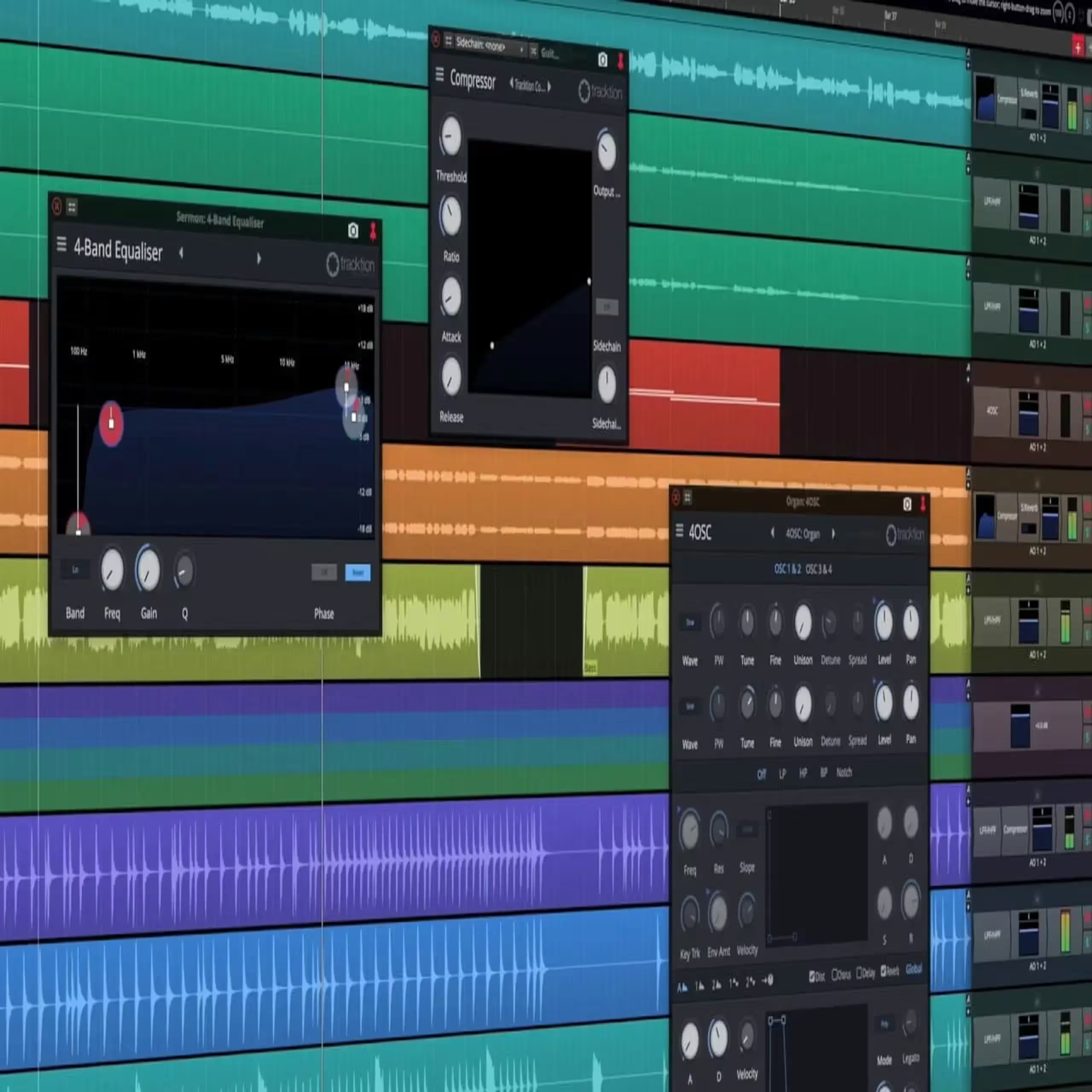
Günümüzde popüler kültüründeki yanlış anlaşılmaya sebep olan durum ise Auto-Tune’un yapılan bazı ayarlar ile insanın sesi üzerinde değişiklik yapacak bir etkiye sahip olması. Normalin dışında olan bu kullanım çok dikkat edilmediği takdirde sesteki detoneleri çok hızlı bir şekilde yok etmeye çalıştığı için ses natürelliğini yitirip mekaniksel bir hale bürünüyor. Özellikle günümüz rap şarkılarında sık sık karşımıza çıkan bu durum birçok insan bu teknolojiye karşı olan bakış açısını değiştirdi.
Autotune Nasıl Kullanılır?
- Adım 1# Auto-Tune Eklentisini parçaya uygulayın.
- Adım 2# Anahtar ölçek ve giriş türünü seçin.
- Adım 3# Yeniden ayarlama hızını seçin.
- Adım 4# Vokalin ne kadar mükemmel olması gerektiğine karar verin.
- Adım 5# Vokalinizi şarkıdan kaldırıp arka plan müziğine odaklanın.
Her Auto-Tune programı kendine has bir çalışma stiline sahip olsa da genel işlev prensibi aynı oluyor. Bu durum iOS ve Android için tek tuşla halledilecek düzeyde basit olsa da bilgisayarda işler biraz daha farklı oluyor. Bu yüzden bilgisayarda bir eklenti kurduğunuzu varsayarak konuya değindik.
Adım 1# Auto-Tune Eklentisini Parçaya Uygulayın

Eklentilerin hepsi birbirinden farklı gözüküyor olsa da hepsi aynı şekilde çalışıyor. Bahsi geçen terimler Logic Pro’nun varsayılan eklentisinde yer alan terimler olsa da tüm eklentilerde görünme olasılığı yüksek olan bir dille anlatacağımız için neyin ne olduğu aşikar olacak. Auto-Tune aynı anda bir şarkının yalnızca bir parçasında kullanılabildiği için burada yapmanız gereken şey basitçe üzerinde düzeltme yapmak istediğiniz kısmı ve parçayı ayırmak.
Adım 2# Anahtar Ölçek ve Giriş Türünü Seçin
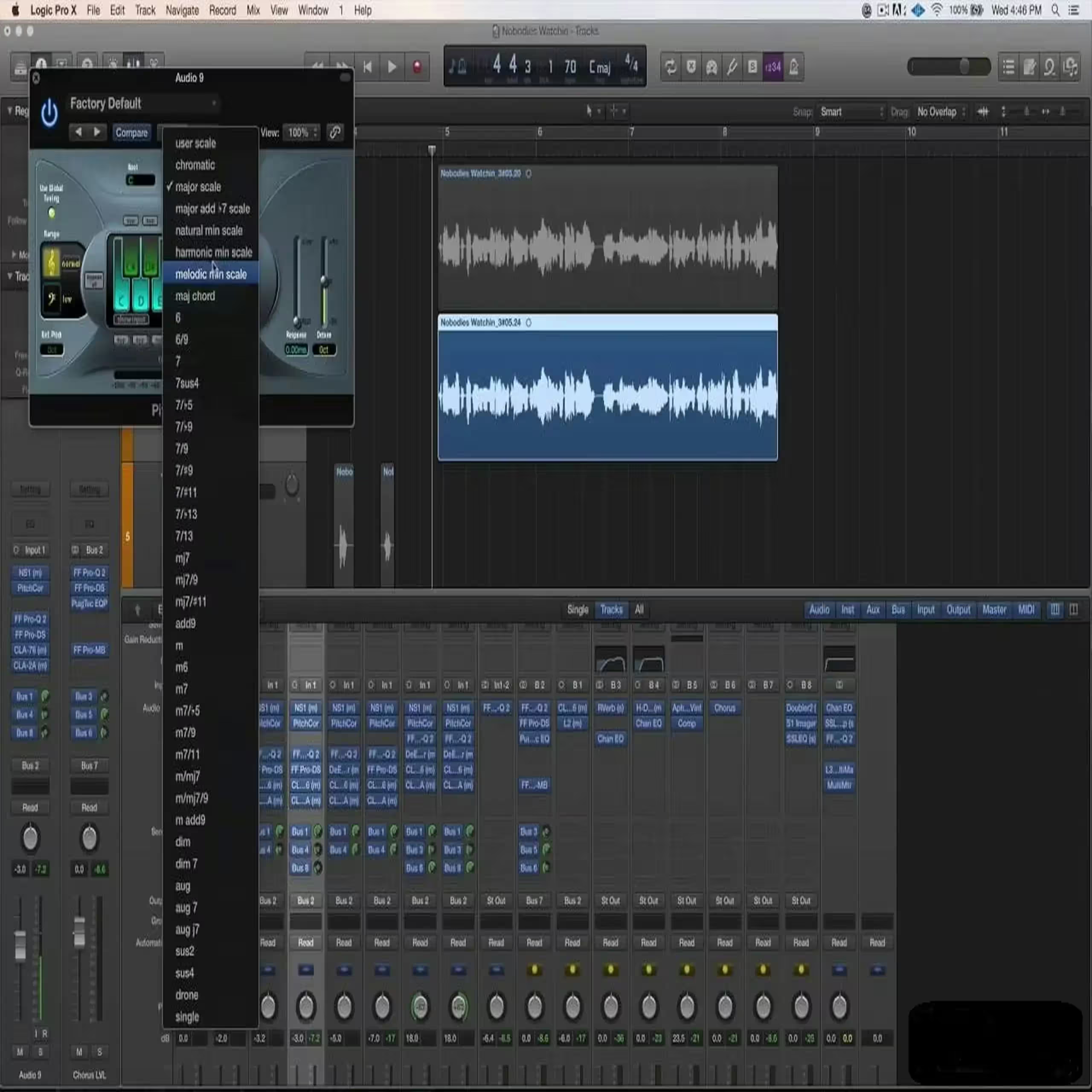
Bu durumda genellikle iki seçeneğiniz olacaktır. Bir tuşu ve bir ölçeği (G Minor tuşu, Melodik minör gam gibi) manuel olarak seçebilir veya sağlanan programdan kendiniz girebilirsiniz. Listeden bir tuş ve ölçek seçerseniz yine de klavyeden akort için hedef olarak hangi notaların kullanılabileceğini ayarlamak isteyebilirsiniz.
Adım 3# Yeniden Ayarlama Hızını Seçin
Şimdi yeniden ayar düğmesine odaklanacağız. 400 ms ila yarım saniye gibi daha yavaş bir hız tamamen tespit edilemez ancak çoğu durumda herhangi bir şey yapmak için bile tamamen yavaş olacaktır. Vokalleri solo modda döngüye alın (Böylece yalnızca şarkıcıyı duyabilirsiniz) ve izin verilen en yavaş miktarda yeniden ayarlamaya başlayın.

Yavaşça arttırın ve metrenin algıladığı notaları görmeye başlayın. Aynı şekilde algılandığı sürede sent cinsinden ne kadar keskin veya düz olduğunu da görmeye başlayacaksınız. Bu miktar ne kadar düzeltme uygulanması gerektiğini de gösteriyor.
Adım 4# Vokalin Ne Kadar Mükemmel Olması Gerektiğine Karar Verin
Ne kadar ince ayar yaparsanız yapın hiçbir insan mükemmel bir nota tutamaz. En iyisinde bile birkaç sent eksiklik olacaktır. Eğer ki bu eksikliği kaldırırsanız kulağa gerçek dışı gelecektir. İnsan öğesini vokal izine geri eklemek istiyorsanız eklentinizde varsa eğer Flex Tune seçeneğini kullanın. Bu vokallerin tanımladığınız miktara göre uygulama dışı kalmasına izin verir. Basitçe anlatmak gerekirse programa yeterince yakın ise bir değişiklik yapmamasını söyler. Bunun küçük bir miktarı parçanızı gerçeğe geri getirebilir.
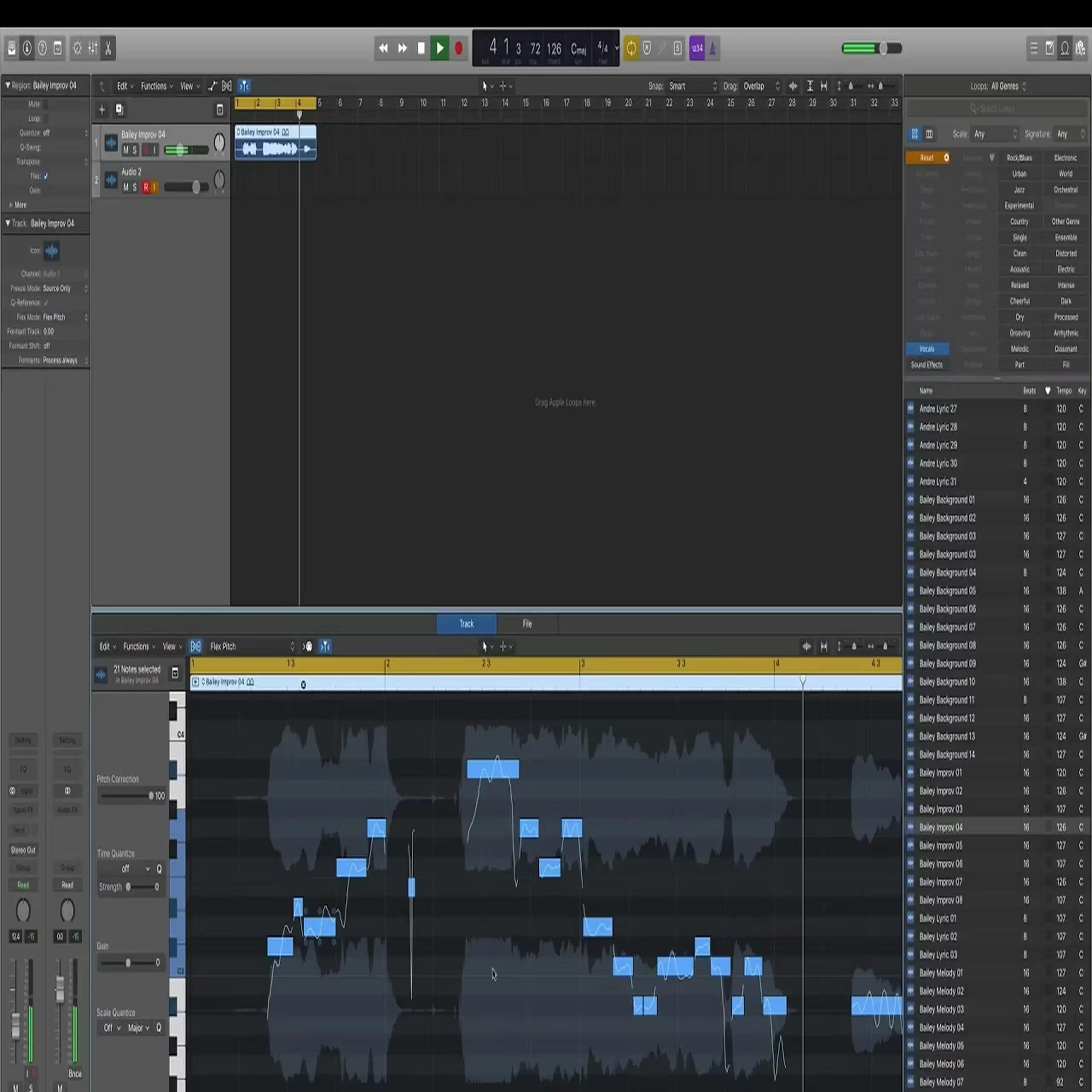
Şimdi varsa İnsanlaştır (Humanize) düğmesine veya benzeri bir şeye odaklanın. Vokaller istenmeyen bir notayı düzeltmek yerine çok fazla dalgalanmaya başlarsa, eklentiye belirli bir nota tutmasını söyler. Şarkınız cümlelerin sonunda uzun süre notaları tuttuğunda bunu kullanın.
Adım 5# Vokalinizi Şarkıdan Kaldırıp Arka Plan Müziğine Odaklanın
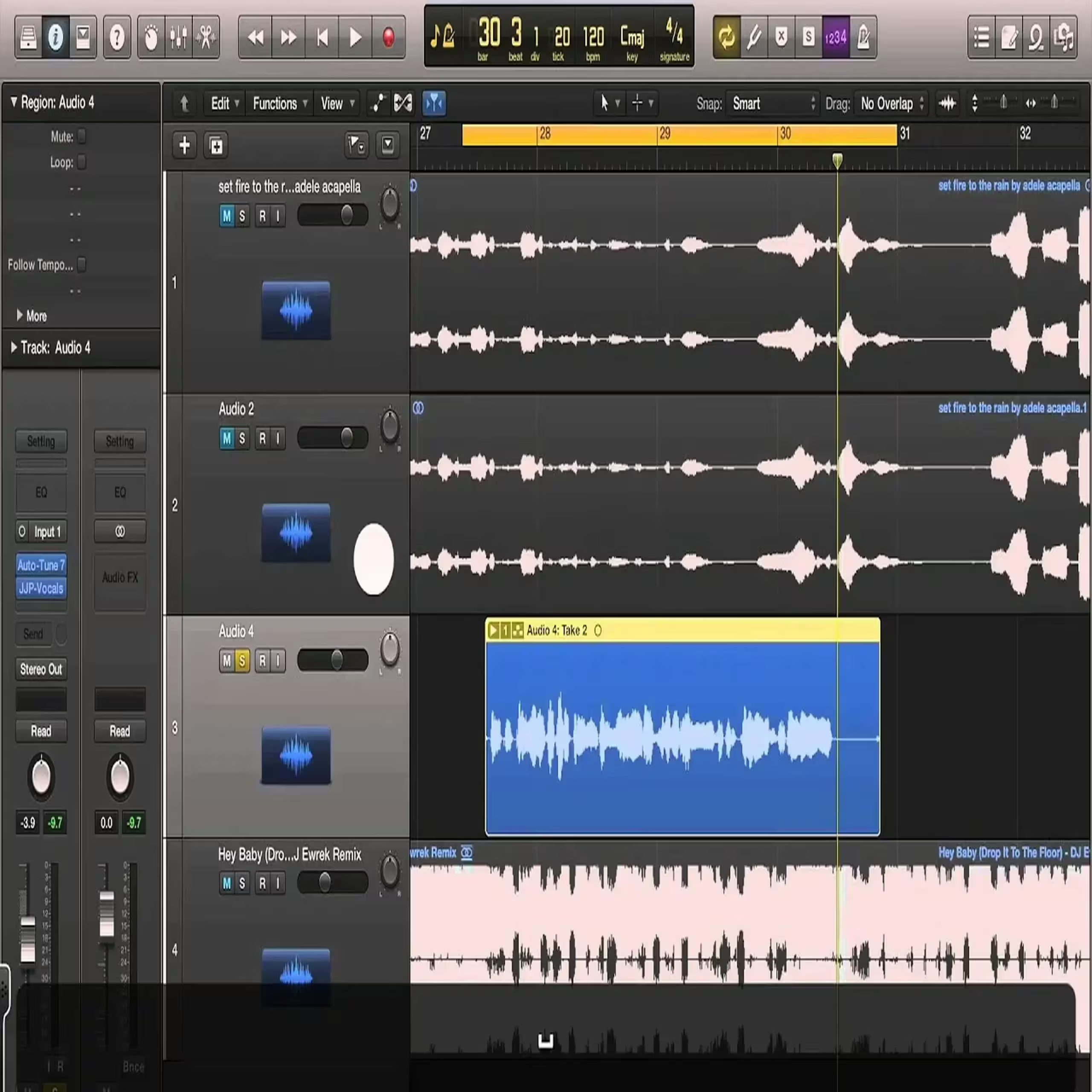
Son adımda arkadaki şarkıları duyabilmek için vokalinizin solosunu kaldırıyorsunuz. Bu şekilde çalışmanızı tam mix olarak dinleyin. Buradan muhtemelen ince ayar yapmak isteyeceğiniz tek şey yeniden ayar hızı olacaktır. Buradaki yapacağınız eklentiler tamamen gönlünüze göre olacaktır. Dubstep veya EDM gibi elektronik müziklerde hafif bir robotik ses isteyebilirsiniz veya Klasik Caz, Rock, Pop gibi müziklerde sesin daha az gelmesini isteyeceğiniz için yeniden ayar hızını yavaşlatabilirsiniz.
Android Mağazında Bulabileceğiniz Bazı Auto-Tune Uygulamaları

Android Mağazında Bulabileceğiniz Bazı Auto-Tune Uygulamaları
Smule

Voloco

AutoRap By Smule

Rapchat

Starmaker

The Voice Karaoke

Tune Me

Learn To Sing

MicDroid

iOS Mağazında Bulabileceğiniz Bazı Auto-Tune Uygulamaları
Smule

Voloco

AutoRap By Smule

Rapchat

Starmaker

The Voice Karaoke

Auto-Tune Mobile

Voice Synth

VocaLive